清醒时做事,糊涂时读书,大怒时睡觉,无聊时关注图老师为大家准备的精彩内容。下面为大家推荐PS利用快速蒙版及调整边缘快速抠出背景简单的发丝,无聊中的都看过来。
【 tulaoshi.com - PS 】
本教程需要CS3以上的版本。教程重点是升级后的调整边缘功能更强大,可以先选头发附近区域;然后在黑色背景下用调整半径工具涂抹Tulaoshi.Com发丝,就可快速抠出发丝,非常方便。
原图

最终效果
(本文来源于图老师网站,更多请访问http://www.tulaoshi.com/ps/)
1、打开素材图片,首先点击快速蒙版。
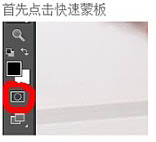
2、然后按B对着图片点击右键选择笔头(画笔选择不透明度:100%,流量:100%)。

3、然后像下图一样画。
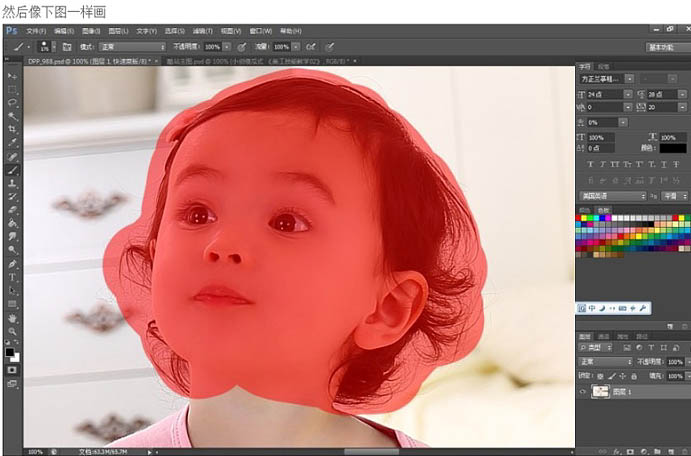
4、画完后再点击一下那个快速蒙版就会出现选区。然后按快捷键Ctrl + Shift + I 反选,再按快捷键M(M是选框工具,当然也可以按L)。然后按鼠标右键,在弹出的菜单选择调整边缘。

5、设置如下:视图选择黑底输出到选择新建带有图层的蒙版图层。然后顺便点击记住设置。
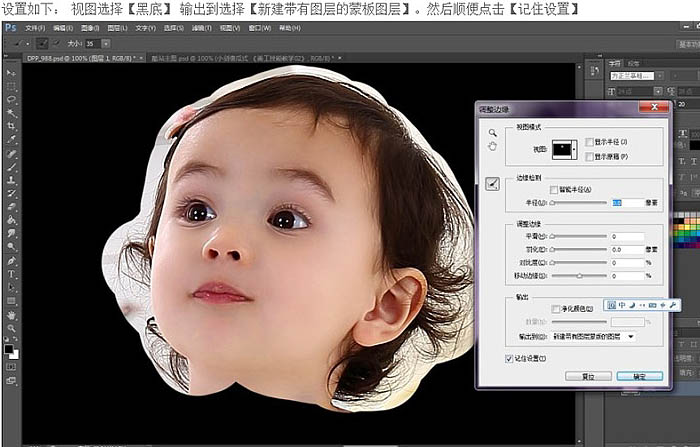
6、然后点击下图的那个按钮,鼠标就会变成像画笔一样,这个叫调整半径工具。
(本文来源于图老师网站,更多请访问http://www.tulaoshi.com/ps/)
7、用调整半径工具在头发跟背景的地方慢慢涂抹,你就会惊奇的发现头发一点一点的抠下来了。

8、涂完后点击确定,就会出现一个新建蒙版了。放上白底看看效果。
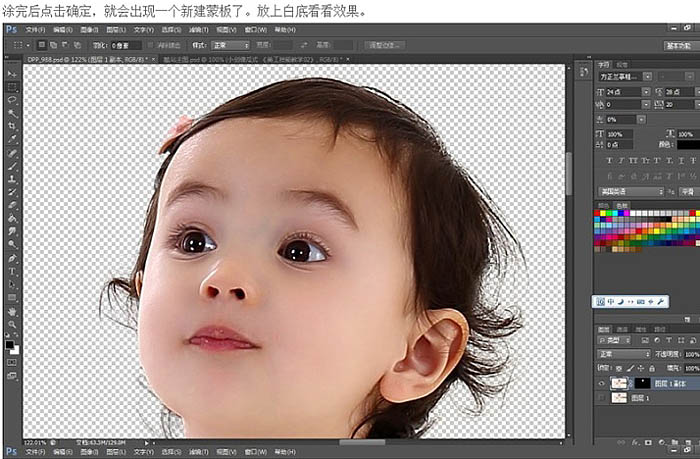

9、然后把下面的图层都隐藏掉,只留下那个图层1副本(就是空白背景的图层,也就是你刚刚抠出来的那个图),在最上面新建一个空白图层,按Ctrl + Alt + Shift + E 就会出现一张没蒙版的抠好图的图层。
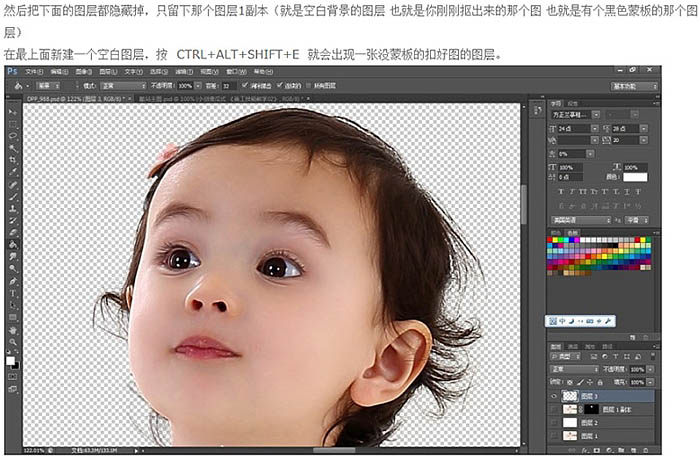
最终效果:

来源:http://www.tulaoshi.com/n/20160405/2126630.html
看过《PS利用快速蒙版及调整边缘快速抠出背景简单的发丝》的人还看了以下文章 更多>>
如果您有什么好的建议或者疑问,可以联系我们。 商务合作QQ:3272218541;3282258740。商务合作微信:13319608704;13319603564。
加好友请备注机构名称。让我们一起学习、一起进步tulaoshi.com 版权所有 © 2019 All Rights Reserved. 湘ICP备19009391号-3

微信公众号
